
Michael Cain
0
5224
164
Когда-то давно группы Google были на переднем крае онлайн-социальных взаимодействий. Сегодня социальные медиа - это элита. С обновлением в начале этого года, Google Groups выпустили собственную идентификацию. Проще сказать, чем сделать, потому что возраст Usenet и форумов, похоже, подходит к концу. Группам Google был нужен пересмотр, который позволил бы им оставаться актуальными по отношению к собственным сообществам Google+. Создайте свое сообщество Google+ с помощью этих замечательных советов. Создайте свое сообщество Google+ с помощью этих замечательных советов. все закончилось тем, что он вернулся в свои обычные социальные сети, такие как Facebook. Однако, если вы думаете, что Google+ мертв, ... и всесторонняя интеграция с другими продуктами Google.
Группы Google вышли из операции. Я рад сообщить, что он выглядит более подходящим для новой эры с новыми совместными функциями, которые он добавил.
Но сначала ... Что такое группы Google??
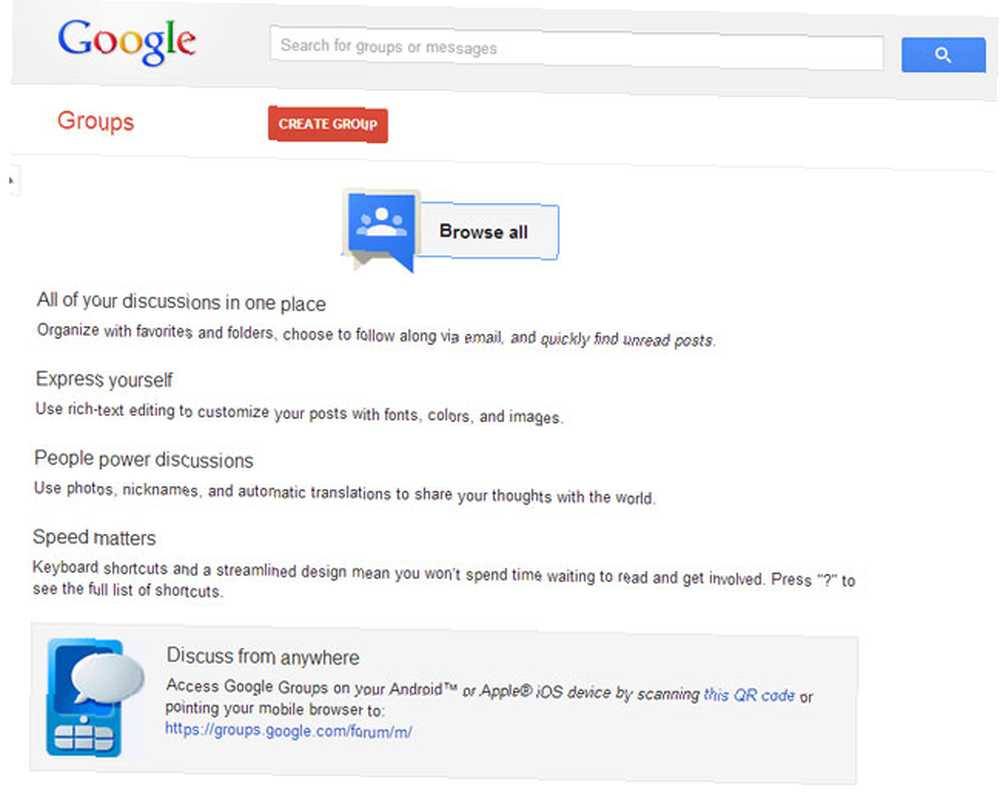
Вы впервые слышите о группах Google? Группы Google, как следует из названия, - это пространство для совместной дискуссии по любой теме. Каждая группа имеет свой собственный адрес электронной почты, и участники могут обмениваться информацией, используя этот единственный адрес электронной почты, вместо того, чтобы отправлять электронное письмо каждому участнику отдельно. Обсуждения имеют многопоточность, и вы можете присоединиться к разговору в группах Google или по электронной почте, если вы являетесь частью списка рассылки группы. Это один из старейших сервисов Google, который также поддерживает множество групп новостей Usenet. Вы можете искать их тоже.
Вам не нужно входить в систему для просмотра общедоступных групп Google. Используя окно поиска или просто развернув категория или же Область, край это самый простой способ найти интересующую вас группу. Помните, что группы Google расположены как каталог, поэтому у категории могут быть подкатегории. Группы также могут быть открытыми, закрытыми или закрытыми. Остерегайтесь групп с предупреждениями о запрещенном содержании.
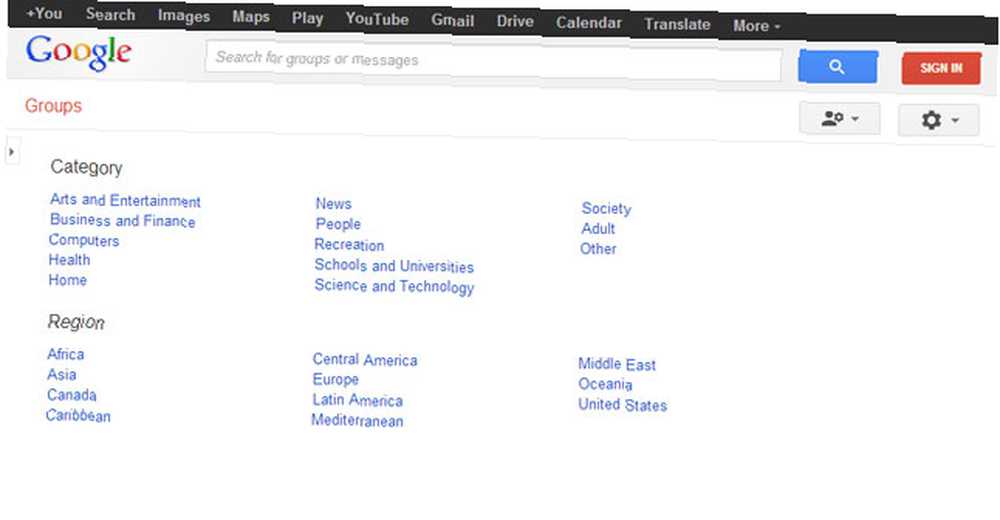
Сужая нужные группы, вы можете войти в систему и использовать приведенные ниже советы, чтобы максимально использовать ваши обсуждения…
Используйте свой ник
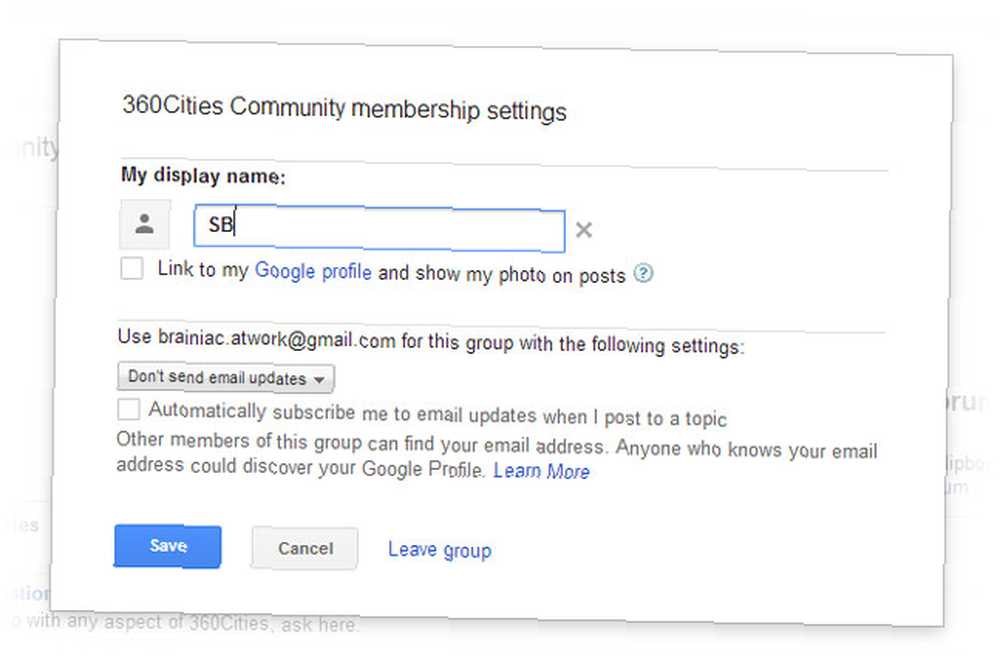
Вы можете использовать любое имя вместо имени профиля Google в каждой группе Google, к которой вы присоединяетесь. На странице группы нажмите на Мои настройки значок в правом верхнем углу. Нажав на Настройки членства и электронной почты открывает диалоговое окно, которое вы видите на скриншоте выше. Вы также можете выбрать отображение информации о вашем профиле Google для участников группы. Я лично не, если это не закрытая частная группа.
Пометьте ваши любимые группы и обсуждения. Поделитесь ими в Google+

Нажмите на контур звезды рядом с конкретными группами и обсуждениями. Все ваши помеченные группы будут сохранены под Избранные раздел в главном меню слева. Вы также можете отмечать свои любимые темы обсуждений и быстро получать к ним доступ из раздела «Помеченные» слева. Нажав на маленькую иконку Google+, вы сможете поделиться своими лайками и рекомендациями с широким сообществом Google+..
Храните ваши любимые группы в папках
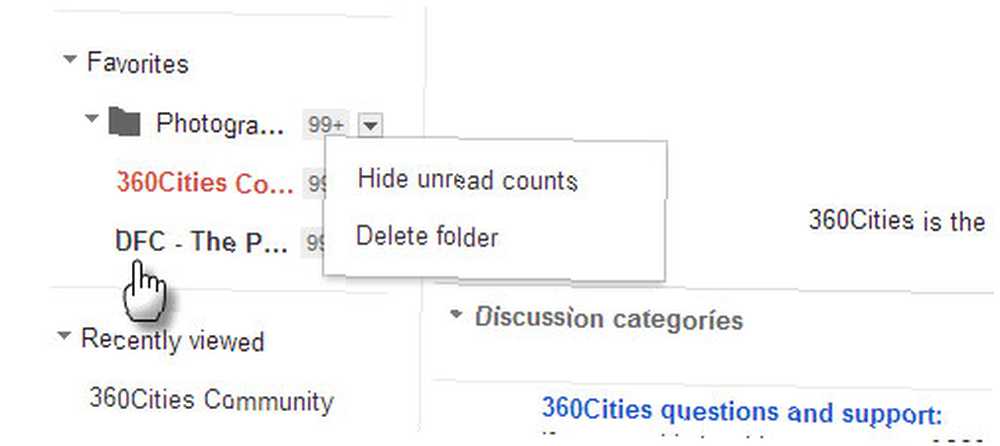
Объединение с заинтересованными группами и отслеживание их может стать беспорядочным. Группы Google помогают создавать папки. Как показано на скриншоте, вы можете скрыть непрочитанные данные..
Настройте способ чтения обсуждений
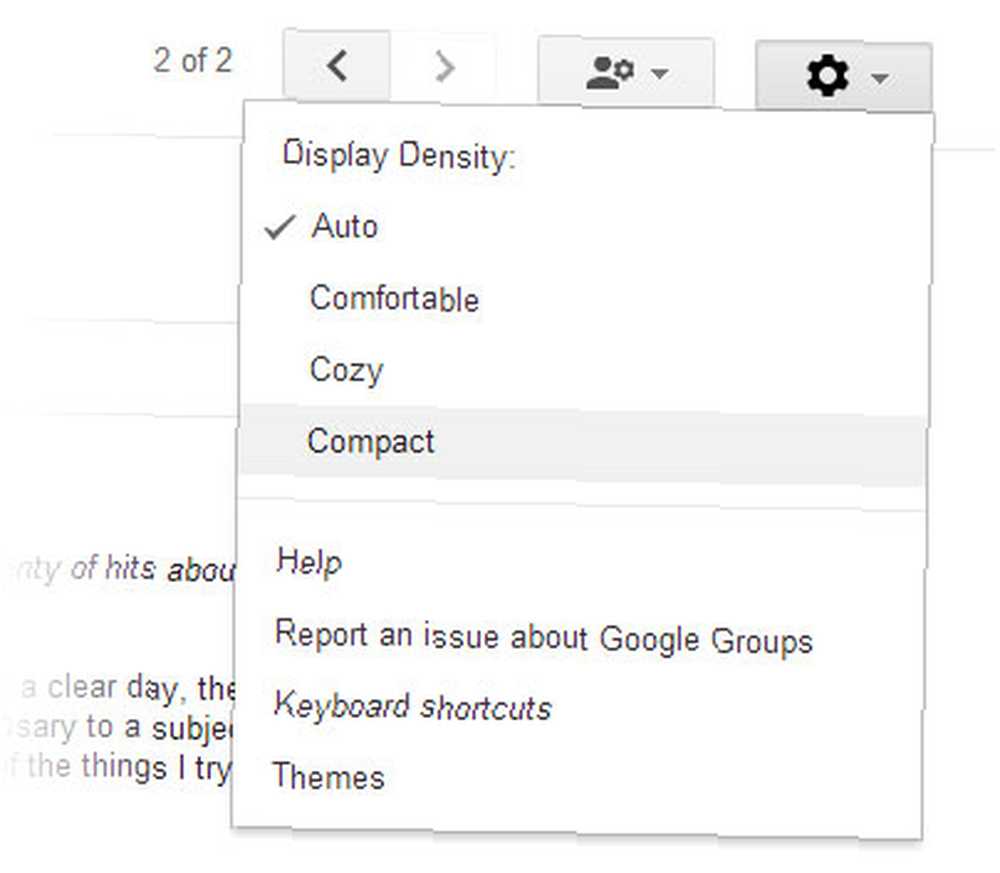
Группы Google предоставляют различные способы персонализировать ваш опыт чтения. Вы можете изменить плотность отображения всех потоков, выбрав между - удобный, уютный, или же компактный. Отдельные темы можно просмотреть и упорядочить, щелкнув маленькую стрелку раскрывающегося списка сверху и выбрав - Хронологические, дерево, а также постранично Просмотры.
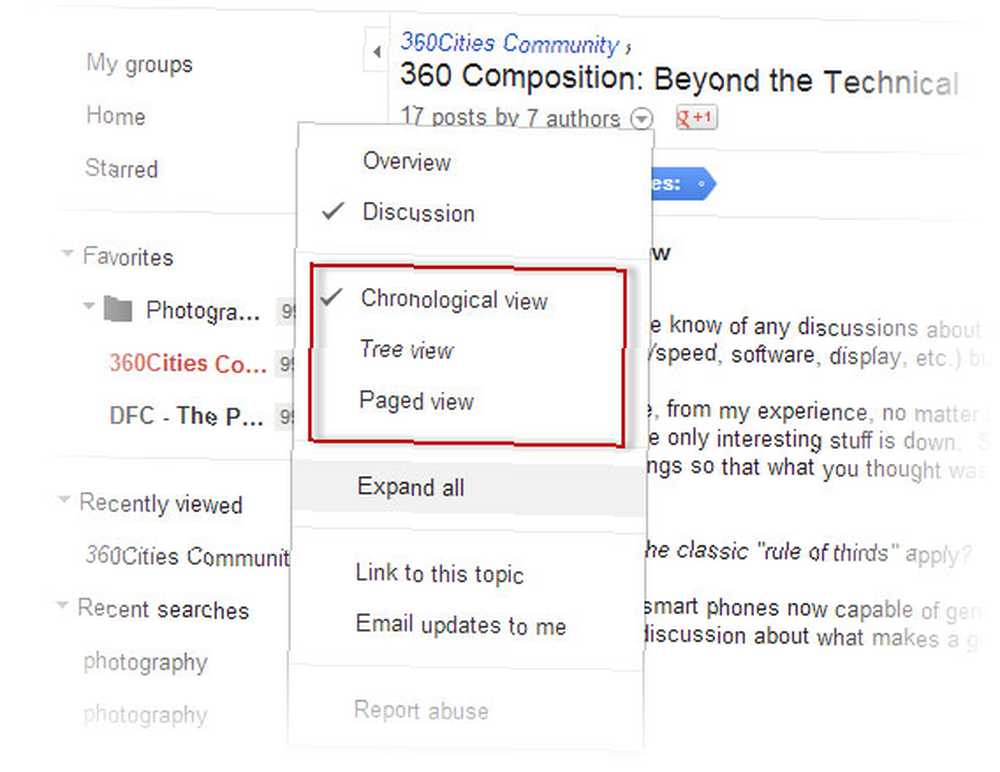
Вы также можете щелкнуть значок шестеренки в правом верхнем углу и нажать «Темы». Только два варианта - Свет а также Мягкий серый.
Проверьте активных участников быстро и их профили
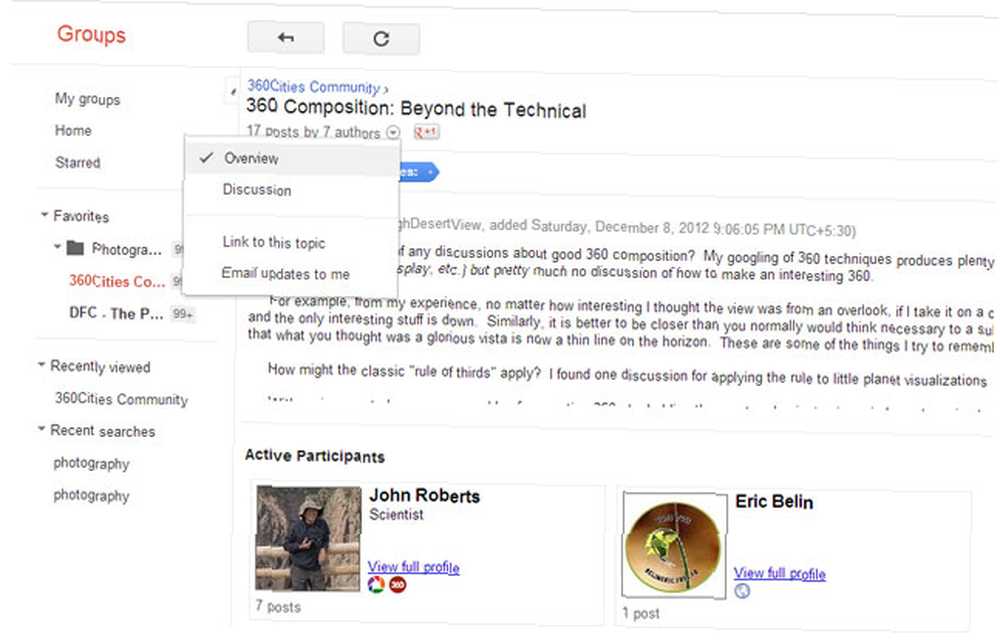
В каждой ветке обсуждения есть активные участники, которые стоят за потоком разговора. Вместо того, чтобы просматривать темы и делать предположения, вы можете быстро увидеть, кто они и о чем они. Нажмите на маленькую стрелку для Опции темы и выберите обзор. Обзор показывает вам активных участников и ссылки на их социальные профили, если таковые имеются. Обычно это профиль Google+, где вы можете подключиться к ним и узнать больше об их прошлом..
Познакомьтесь с группой глубже
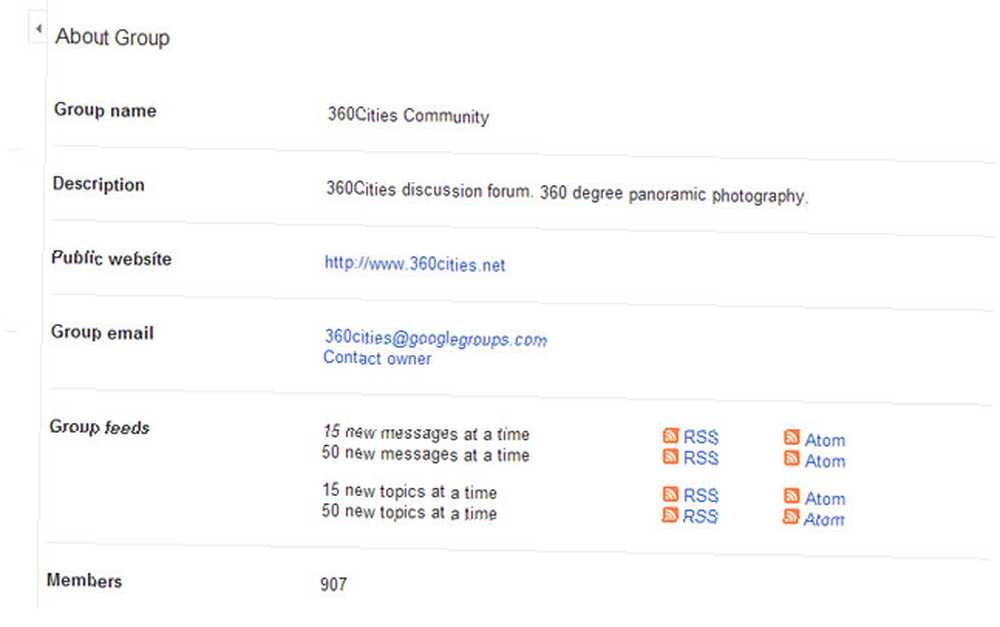
Кто является владельцем группы? Есть ли у группы публичный сайт? Кто самый активный в группе? Насколько они активны? Вы можете получить ответы на все эти вопросы одним щелчком мыши. На странице группы нажмите на Около ссылка, которая находится в правом верхнем углу. На странице «О нас» представлена вся справочная информация о группе, включая каналы RSS и Atom, которые вы можете использовать, чтобы быть в курсе последних публикаций. Мне всегда нравится узнавать больше об участниках, которые часто публикуют сообщения. Их мотивы определяют здоровье группы и то, как она может двигаться вперед в будущем. Кроме того, чем больше членов в группе, тем больше будет вовлеченность.
Создать совместный почтовый ящик
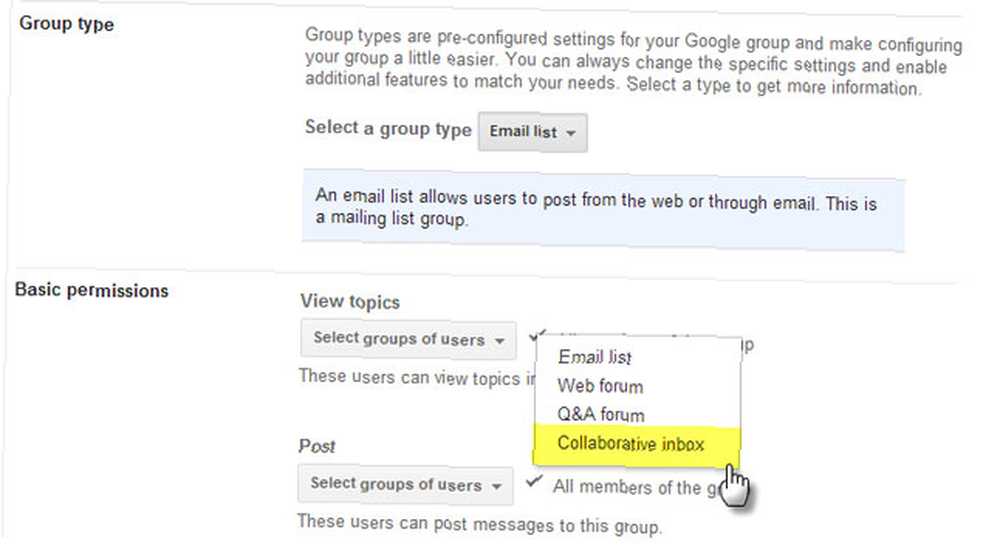
Теперь давайте рассмотрим некоторые способы использования групп Google, создав их самостоятельно. Одной из более улучшенных функций новых групп Google является совместный почтовый ящик. Используя общий адрес электронной почты, вы можете настроить входящие для всех сообщений группы. Например, вы можете создать группу со всеми членами вашей организации. Вы даже можете пригласить неорганизованных участников в эту группу Google. Им не нужно иметь адрес Gmail (существует ли этот вид?), Но им нужно подписаться… вы не можете просто добавить их автоматически. Видео ниже дает вам пошаговое руководство по совместной работе папки входящих сообщений..
Почтовые ящики для совместной работы отлично подходят для управления запросами и отзывами. Служба технической поддержки или службы поддержки клиентов могут использовать совместную почту как бесплатный инструмент для ответов на вопросы. Как объясняет видео выше, отдельные темы могут быть назначены членам группы для разрешения. Входящие сообщения для совместной работы нуждаются в более подробном объяснении, и эта страница поддержки Google должна помочь объяснить это более подробно.
Поделиться другими ресурсами Google
Поскольку группа Google идентифицируется по адресу электронной почты, вы можете поделиться другими ресурсами Google, такими как Календарь Google, Документы Google, Таблицы Google, Презентации Google, Google Drawings и т. Д., Хранящимися на Google Диске. Вам просто нужно использовать адрес электронной почты группы вместо индивидуального адреса. Чтобы дать вам подходящую аналогию, группа Google похожа на членский клуб. Люди, которые являются частью этого клуба, могут пользоваться всеми удобствами. Когда роли членов изменяются, меняется и доступ к объектам. Группы Google и Google Диск могут использоваться командами разработчиков продуктов или проектами для обмена и использования ресурсов..
Поделиться общим принтером
Такая же аналогия относится к использованию обычного принтера. Я просто хотел рассказать об этом отдельно, потому что мы говорим о преимуществах использования Google Cloud Print. Как поделиться своим принтером с кем-либо в Интернете Как поделиться своим принтером с кем-либо в Интернете Благодаря функции домашней группы Windows 7 функция совместного использования принтеров включена. Ваша локальная сеть проста, но что, если вы хотите поделиться принтером через Интернет? Это традиционно было очень сложно, включая драйверы печати, правила брандмауэра ... внутри группы. На самом деле, можно создать группу Google с исключительной целью совместного использования общего принтера. Не забывайте, что теперь вы можете печатать со своего Android с помощью Google Cloud Print и Google Cloud Print, а также Альтернативы для печати на ходу. Google Cloud Print и Альтернативы для печати на ходу. Облачная печать Google позволяет печатать из удаленного места. Здесь мы также покажем вам несколько облачных принтеров Google, альтернатив для вашего настольного или мобильного устройства. также. Группы Google также доступны с мобильного телефона.
Использовать в качестве форума на веб-сайте
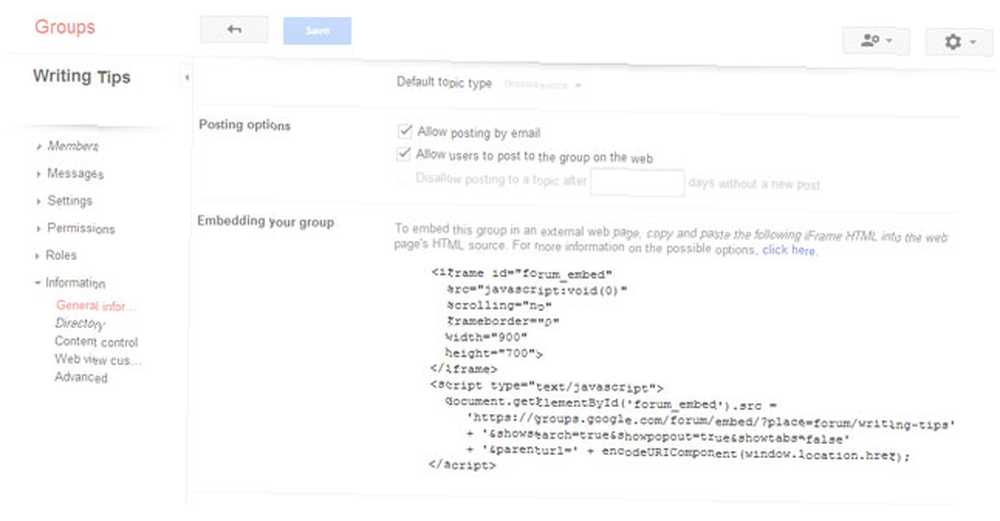
Google предоставляет вам фрагмент кода iFrame, который вы можете использовать для встраивания форума групп Google на свой веб-сайт. Читатели могут читать обсуждения, и им не нужно посещать группу Google отдельно. Это относительно простой способ привлечения пользователей к посетителям вашего сайта. Вы можете найти код для вставки под Управление - Информация - Общая информация Настройки. о встраивании групп Google на эту страницу поддержки.
Вывод: забытые преимущества групп Google
Мы полагаемся на инструменты Google для решения большинства наших повседневных задач. Группы Google позволяют нам масштабировать их в более совместную экосистему. Группой Google может быть форум, веб-сайт вопросов и ответов, центр поддержки клиентов, база знаний, общая платформа для всех инструментов Google и многое другое. Любая маленькая и большая организация может использовать группы Google для облегчения общения. Google делает это сам с “Форумы по продуктам Google”. Форумы по продуктам Google используются для технической поддержки продуктов Google. Вы можете найти некоторые из лучших ответов на ваши вопросы, связанные с Google здесь.
Сегодня в Интернете существует множество платформ для совместной работы - от Basecamp до более сложных облачных сервисов для совместной работы. У Google Groups теперь более молодые ноги. Но работает ли он для вас? Как вы думаете, для каких целей вы можете это использовать? Поделитесь своими советами, предложениями и мнением о группах Google и внесенных в них изменениях..











